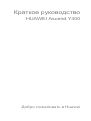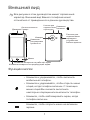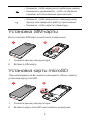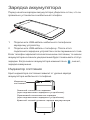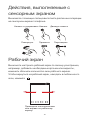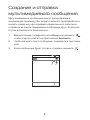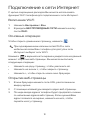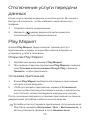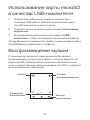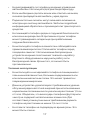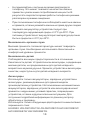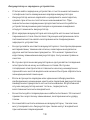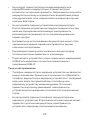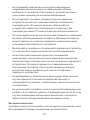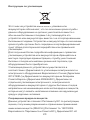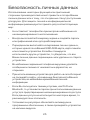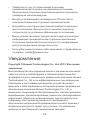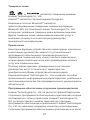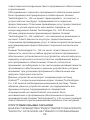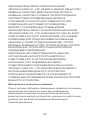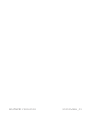Добро пожаловать в Huawei
Краткое руководство
HUAWEI Ascend Y300

1
Внешний вид
Все рисунки в этом руководстве имеют справочный
характер. Внешний вид Вашего телефона может
отличаться от приведенного в данном руководстве.
Функции кнопок
• Нажмите и удерживайте, чтобы включить
мобильный телефон.
• Нажмите и удерживайте, чтобы открыть меню
опций, когда телефон включен. С помощью
меню опций Вы сможете выполнить
некоторые операции или выключить телефон.
• Нажмите, чтобы заблокировать экран, когда
телефон включен.
Нажмите, чтобы открыть меню на активном
экране.
Динамик
Клавиша
регулировки
громкости
Разъем для
подключения
гарнитуры
Разъем для
подключения
зарядного
устройства/
кабеля данных
Клавиша
питания
Клавиша возврата на предыдущий экран
Клавиша возврата на рабочий экран
Меню
Дополнительная
камера
Камера

2
Установка SIM-карты
Для установки SIM-карты выполните следующее:
1. Снимите крышку аккумулятора.
2. Вставьте SIM-карту.
Установка карты microSD
При необходимости Вы можете расширить объем памяти,
установив карту microSD.
1. Снимите крышку аккумулятора.
2. Вставьте карту microSD, как показано на рисунке.
• Нажмите, чтобы вернуться к рабочему экрану.
• Нажмите и удерживайте, чтобы отобразить
недавно использованные приложения.
• Нажмите, чтобы вернуться к предыдущему
экрану или завершить работу приложения.
• Нажмите, чтобы скрыть клавиатуру.

3
Извлечение карты microSD
1. Снимите крышку аккумулятора.
2. Вытяните карту microSD наружу.
3. Поворачивайте телефон до тех пор, пока не выпадет
карта microSD.
Установка аккумулятора
1. Край (с контактами), отмеченный буквой
a
, установите в
нижнюю часть аккумуляторного отсека.
2. Нажмите на край, отмеченный буквой
b
, для надежной
фиксации аккумулятора на месте.
a
b

4
Зарядка аккумулятора
Перед началом зарядки аккумулятора убедитесь в том, что он
правильно установлен в мобильный телефон.
1. Подключите USB-кабель мобильного телефона к
зарядному устройству.
2. Подключите USB-кабель к телефону. После этого
подключите зарядное устройство к сети переменного тока.
Если телефон заряжается во включенном состоянии, то значок
аккумулятора на панели уведомлений будет показывать статус
зарядки. Когда значок аккумулятора изменится на , значит,
зарядка завершена.
Индикатор состояния
Цвет индикатора состояния зависит от уровня заряда
аккумулятора мобильного телефона.
Индикатор
состояния
Оранжевый: выполняется зарядка
(при подключении зарядного устройства).
Красный: низкий уровень заряда аккумулятора.
Зеленый: полностью заряжен
(при подключении зарядного устройства).

5
Действия, выполняемые с
сенсорным экраном
Вы можете с помощью пальца выполнять различные операции
на сенсорном экране телефона.
Рабочий экран
Вы можете настроить рабочий экран по своему усмотрению,
например, добавить необходимые ярлыки или виджеты,
изменить обои или количество окон рабочего экрана.
Чтобы вернуться на рабочий экран, находясь в любом из его
окон, нажмите .
Нажать и удерживать
Нажать Дважды нажать
Повернуть Провести Перетащить
Проведите пальцем влево
или вправо по рабочему
экрану.
10:23

6
При появлении нового значка на панели уведомлений нажмите
и удерживайте панель уведомлений, а затем переместите
палец вниз, чтобы открыть панель уведомлений.
Перемещение значка приложения
1. На рабочем экране нажмите и удерживайте значок,
который хотите переместить.
2. Перетащите значок в нужное место экрана, а затем
отпустите его.
Для перемещения других значков повторите приведенную
процедуру.
Импортирование контактов с
SIM-карты
1. В списке контактов нажмите >
Управлять
контактами
.
2. Нажмите
Копировать с SIM-карты
.
3. Дождитесь завершения загрузки содержимого SIM-карты.
Выберите контакт, который хотите импортировать в
мобильный телефон, или нажмите
ВЫБРАТЬ ВСЕ
,
чтобы импортировать все контакты.
4. Нажмите
КОПИРОВАТЬ
.
5. Если в телефоне несколько аккаунтов, выберите аккаунт,
в который Вы хотите импортировать контакты.

7
Добавление контакта
1. В списке контактов нажмите .
2. Создайте контакт и сохраните его в мобильном телефоне,
на SIM-карте или в Вашем аккаунте. При необходимости
создайте новый аккаунт.
3. Введите имя контакта и дополнительную информацию,
например номер телефона или адрес.
4. Нажмите
ГОТОВО
, чтобы сохранить информацию
контакта.
Чтобы сохранить контакт из списка вызовов, нажмите и
удерживайте номер телефона для открытия меню опций,
а затем нажмите
Добавить в контакты
.
Осуществление вызова из
приложения Телефон
1. На рабочем экране нажмите . Если цифровая
клавиатура не появилась, нажмите .
2. Введите номер телефона.
3. Нажмите для осуществления вызова.

8
Создание и отправка
мультимедийного сообщения
Мультимедийные сообщения внесут разнообразие в
ежедневную переписку. Вы можете записать аудиофайл или
создать слайд-шоу фотографий определенного события и
отправить их в мультимедийном сообщении другу. В данном
случае возможности безграничны.
1. Введите номер телефона в поле
Кому
или нажмите ,
чтобы открыть контакт из приложения
Контакты
.
2. Чтобы написать текст сообщения, перейдите в текстовое
окно.
3. Когда сообщение будет готово к отправке, нажмите .
MMS
10:23

9
Подключение к сети Интернет
С целью сокращения расходов Вы можете использовать
функцию Wi-Fi телефона для подключения к сети Интернет.
Включение Wi-Fi
1. Нажмите
Настройки
>
Все
.
2. В разделе
БЕСПРОВОДНЫЕ СЕТИ
нажмите кнопку
после
Wi-Fi
.
Основные операции
Чтобы открыть домашнюю страницу, нажмите .
При одновременном наличии сетей Wi-Fi и сети
мобильной связи Ваш телефон для доступа к сети
Интернет выберет сеть Wi-Fi.
Нажмите в верхней части экрана и увидите все на данный
момент открытые веб-страницы. Вы можете выполнить
следующие операции:
• Нажмите на одну страницу, чтобы увеличить её.
• Нажмите на значок ×, чтобы закрыть страницу.
• Нажмите +, чтобы открыть новое окно браузера.
Открытие веб-страницы
1. В окне браузера нажмите поле URL, расположенное
вверху экрана.
2. С помощью клавиатуры введите адрес веб-страницы.
3. По мере ввода адреса телефон будет предлагать схожие
по написанию адреса веб-страниц. Если нужный Вам
адрес появился на экране, нажмите на него, чтобы
перейти на эту страницу.

10
Отключение услуги передачи
данных
Когда услуга передачи данных не используется, Вы можете
быстро её отключить, чтобы избежать нежелательного
трафика.
1. Откройте панель уведомлений.
2. Нажмите вверху экрана для включения или
отключения услуги передачи данных.
Play Maркет
Android
Play Maркет
предоставляет прямой доступ к
приложениям и играм, которые Вы можете загрузить и
установить у себя в телефоне.
Открытие Play Maркет
1. На рабочем экране нажмите
Play Maркет
.
2. При первом открытии приложения
Play Maркет
появится
окно
Условия использования Google Play
. Нажмите
Принять
, чтобы продолжить.
Установка приложения
1. В окне
Play Maркет
выберите категорию и приложение,
которое хотите загрузить.
2. Чтобы установить приложение, нажмите
Установить
(если оно бесплатное) или нажмите кнопку с ценой (если
оно платное), затем подтвердите загрузку или покупку.
После окончания загрузки и установки приложения на панели
уведомлений телефона появится значок загрузки.
Если Вы хотите установить приложение, полученное не из
Play Store, нажмите
Настройки
>
Все
>
Безопасность
, а
затем установите флажок в поле
Неизвестные

11
источники
, чтобы разрешить установку приложения.
Удаление приложения
Вы не можете удалять приложения, которые были
предварительно установлены в системе.
1. На экране
Настройки
нажмите
Все
.
2. Нажмите
Управление приложениями
.
3. Выберите приложение, а затем нажмите
Удалить
.
Включение камеры
С помощью камеры Вы можете снимать фотографии и
отправлять их друзьям. Камера поддерживает различные
режимы съемки и фотоэффекты. Сделанные фотографии
можно посмотреть в приложении
Галерея
. Более подробная
информация об отправке фото и видео приведена в
Руководстве пользователя.
Экран захвата изображения
3
5
Миниатюра последней
фотографии. Нажмите
для просмотра
фотографий или
видеофайлов.
Нажмите, чтобы
сделать фото.
Нажмите для установки параметров
камеры.
Перетащите вверх
для фотосъемки,
перетащите вниз
для видеосъемки.
AutoAuto
A

12
Использование карты microSD
в качестве USB-накопителя
1. Подключите мобильный телефон к компьютеру с
помощью USB-кабеля. Компьютер распознает карту
microSD в качестве съемного диска.
2. Откройте панель уведомлений и нажмите
Установщик
подключен
.
3. В открывшемся диалоговом окне нажмите
USB-
накопитель
, чтобы подтвердить перемещение файлов.
Теперь Вы можете переместить файлы с компьютера на карту
microSD Вашего мобильного телефона.
Воспроизведение музыки
С помощью музыкального проигрывателя Вы можете
воспроизводить музыкальные файлы, которые хранятся на
карте microSD. Проигрыватель реализует автоматический
поиск соответствующих файлов на карте microSD и сортирует
их по альбомам и плейлистам.
Назад
Списки
воспроизведения
Кнопки
управления
Индикатор
выполнения

13
Синхронизация данных
Некоторые приложения в мобильном телефоне
предоставляют доступ к личной информации, которую Вы
можете добавлять, просматривать и редактировать на
компьютере. При добавлении, изменении или удалении
информации в любом из этих приложений в сети Интернет
обновление информации происходит и в Вашем мобильном
телефоне.
Это стало возможным благодаря механизму беспроводной
синхронизации данных. Процесс происходит
в фоновом
режиме и не влияет на работу мобильного телефона. При
синхронизации телефона в панели уведомлений появляется
соответствующий значок.
Более подробная информация приведена в Руководстве
пользователя.
Часто задаваемые вопросы
Как я могу импортировать контакты с других мобильных
телефонов в мой телефон с помощью карты microSD?
Ваш мобильный телефон поддерживает файлы с контактной
информацией только в формате .vcf.
1.
Сохраните контакты, которые Вы хотите
импортировать в свой телефон, на карту microSD в
виде файла в формате .vcf.
2.
Вставьте карту microSD в мобильный телефон и
найдите файл .vcf, используя
Диспетчер файлов
.
3.
Нажмите на файл .vcf. Телефон выведет сообщение,
в котором спросит, хотите ли Вы импортировать
контакты.
4.
Чтобы импортировать контакты, нажмите
OK
.
При импорте некоторая контактная информация может
быть потеряна из-за несовместимости файлов .vcf,

14
созданных в разных мобильных телефонах.
Как установить мелодию в качестве сигнала вызова?
На экране
Музыка
нажмите и удерживайте мелодию, которую
хотите установить на сигнал вызова, а затем нажмите
Устан.
как мелодию вызова
.
Как отключить функцию автоповорота экрана при
повороте телефона?
На рабочем экране нажмите
Настройки
>
Все
>
Экран
, затем
уберите флажок в поле
Автоповорот экрана
, чтобы
отключить эту функцию.
Как установить графический ключ для разблокировки
экрана?
На рабочем экране нажмите
Настройки
>
Все
>
Безопасность
>
Блокировка экрана
>
Графический ключ
.
Как изменить режим ввода текста?
Когда клавиатура выведена на экран, значок клавиатуры
должен отображаться в строке состояния. Откройте строку
состояния, проведя по ней пальцем сверху вниз, и нажмите
Выберите способ ввода
, чтобы выбрать режим ввода текста.
Как отключить воспроизведение музыки в фоновом
режиме?
Потяните панель уведомлений вниз, чтобы открыть её. Затем
выберите уведомление о воспроизведении мелодии, чтобы
перейти к экрану воспроизведения музыки.
Как вернуться к экрану вызовов?
Если в момент вызова Вы находитесь на другом экране, то
потяните панель уведомлений вниз, чтобы открыть её. Далее
нажмите уведомление о текущем вызове для перехода к
экрану вызовов.

15
Как создать ярлык приложения на рабочем экране?
В главном меню нажмите и удерживайте значок приложения,
пока не появится рабочий экран. Затем перетащите значок в
нужное место экрана и отпустите палец.
Как скрыть клавиатуру?
Нажмите , чтобы скрыть клавиатуру.
Как переслать сообщение?
На экране сообщений нажмите и удерживайте сообщение,
которое хотите переслать, а затем в открывшемся меню
выберите
Переслать
.
Почему я не могу воспользоваться функцией Навигация?
Функция
Навигация
недоступна в некоторых странах и
регионах.
Важная информация и меры
предосторожности
В данном разделе содержится важная информация,
необходимая для безопасной эксплуатации устройства. Перед
началом работы внимательно ознакомьтесь с приведенными
здесь инструкциями и предупреждениями.
Электроприборы
Выключайте телефон в местах, где использование подобных
устройств запрещено. Не используйте телефон, если это
может негативно повлиять на работу электроприборов.
Медицинское оборудование
• Соблюдайте правила, принятые в медицинских
учреждениях. Выключайте телефон в местах, где
использование подобных устройств запрещено.
• Во избежание радиопомех сохраняйте дистанцию не менее
15 см между телефоном и кардиостимулятором, как

16
рекомендуют производители кардиостимуляторов. Если у
Вас имеется кардиостимулятор, держите телефон с
противоположной стороны и не носите его в нагрудных
карманах.
Потенциально взрывоопасные места
Выключайте телефон в потенциально взрывоопасной среде и
строго соблюдайте все указания и инструкции. В потенциально
взрывоопасных местах обычно рекомендуется глушить
автомобильные двигатели. Искрообразование в таких местах
может привести к пожару или взрыву, что чревато травмами и
гибелью людей. Выключайте устройство на автозаправочных
станциях, а также станциях технического обслуживания.
Соблюдайте меры безопасности
по использованию
радиооборудования в местах хранения и распределения
топлива или химических веществ. Твердо следуйте
инструкциям в местах, где ведутся взрывные работы.
Потенциально взрывоопасная среда встречается довольно
часто, но не всегда четко обозначена. Такие места могут быть
под палубой корабля, на установках транспортировки или
хранения химических веществ и в местах, где в воздухе
содержатся химически активные вещества или частицы
(например, пыль или металлический порошок). Узнайте у
производителя транспортного средства, работающего на
сжиженном газе (пропан или бутан), можно ли пользоваться
указанным устройством в непосредственной близости от
транспортного средства.
Безопасность дорожного движения
Соблюдайте местные законы и правила во время
эксплуатации телефона. Не используйте телефон при
управлении автомобилем, руководствуйтесь следующими
правилами:
• Сосредоточьтесь на вождении. Помните, что основная
задача водителя - обеспечить безопасность движения.

17
• Не разговаривайте по телефону во время управления
автомобилем. Используйте для разговора гарнитуру.
• Если необходимо сделать звонок или ответить на вызов,
сначала припаркуйте автомобиль у края дороги.
• Радиочастотные сигналы могут оказывать влияние на
электронную систему автомобиля. За более подробной
информацией обратитесь к производителю транспортного
средства.
• Не помещайте телефон рядом с подушкой безопасности
или в зоне ее раскрытия. В противном случае телефон
может травмировать владельца при срабатывании
подушки безопасности.
• Не используйте телефон в самолете и соблюдайте все
правила авиаперелетов. Отключайте телефон перед
посадкой в самолет. Использование беспроводных
устройств во время полета может повлиять на работу
бортового оборудования и нарушить работу сети
беспроводной связи. Кроме того, это может быть
противозаконно.
Условия эксплуатации
• Не используйте и не заряжайте телефон в помещениях с
повышенной влажностью, большим содержанием пыли
или сильным магнитным полем. Это может привести к
повреждению микросхем.
• Данное устройство удовлетворяет требованиям к уровню
облучения радиочастотной энергией при использовании в
нормальном положении около уха или на расстоянии 1,5 см
от тела. Убедитесь, что аксессуары телефона
(футляр или
чехол) не содержат металлических элементов. Для
соответствия упомянутым выше требованиям держите
телефон на расстоянии не менее 1,5 см от тела.
• Не ставьте телефон на подзарядку во время грозы. Это
может быть опасно.

18
• Не прикасайтесь к антенне во время разговора по
телефону. Это может повлиять на качество связи и
привести к увеличению потребляемой мощности. В
результате сократится время работы телефона в режиме
разговора и в режиме ожидания.
• При пользовании телефоном соблюдайте местные законы
и правила, а также уважайте законные права других людей.
•
Заряжать аккумулятор устройства следует при
температуре окружающей среды от 0°C до 45°C. При
питании устройства от аккумулятора температура должна
быть в пределах от 0°C до 45°C.
Безопасность органов слуха
Высокая громкость головной гарнитуры может повредить
органам слуха. Необходимо использовать безопасный и
комфортный уровень громкости.
Безопасность детей
Соблюдайте все меры предосторожности в отношении
безопасности детей. Устройство или аксессуары, содержащие
мелкие детали, не предназначены для детей младшего
возраста из-за риска удушья. Храните устройство и аксессуары
в местах, недоступных для детей младшего возраста.
Аксессуары
Используйте только аккумуляторы, зарядные устройства и
аксессуары, рекомендованные для данной модели
производителем устройства. Использование несовместимых
аккумуляторов, зарядных устройств или аксессуаров может
привести к нарушению условий гарантии, повреждению
устройства, а также к другим опасным ситуациям. Для
получения подробной информации по данному вопросу
обратитесь к продавцу.
Используйте только следующие адаптеры/источники питания
переменного тока:
HUAWEI: HW-050100U1W HW-050100E1W HW-050100B1W
HW-050055E1W HW-050055B1W.

19
Аккумулятор и зарядное устройство
• Отключайте зарядное устройство от источника питания и
телефона после завершения зарядки аккумулятора.
• Аккумулятор можно заряжать и разряжать многократно,
однако при этом он постепенно изнашивается. При
значительном сокращении продолжительности работы
устройства в режиме разговора и в режиме ожидания
следует заменить аккумулятор.
• Для зарядки аккумулятора используйте источник питания
переменного тока. Несоответствующее напряжение сети
питания может вызвать возгорание или повреждение
зарядного устройства.
• Не допускайте контакта аккумуляторов с токопроводящими
материалами, такими как ключи, ювелирные изделия и
другие металлические предметы. Это может привести к
короткому замыканию аккумулятора, получению травм и
ожогов.
• В случае протечки аккумулятора не допускайте попадания
электролита на кожу и особенно в
глаза. В случае
попадания электролита в глаза или на кожу немедленно
промойте их чистой водой и как можно быстрее обратитесь
за медицинской помощью.
• Если в процессе зарядки или хранения обнаружилась
деформация, изменение цвета или перегрев аккумулятора,
немедленно прекратите его использование. В противном
случае аккумулятор может потечь, перегреться,
воспламениться или взорваться.
• Не используйте поврежденные кабели питания. Это может
привести к короткому замыканию, возгоранию или удару
током.
• Не сжигайте использованные аккумуляторы, так как они
могут взорваться. Аккумуляторы также могут взорваться
при наличии повреждений.
Страница загружается ...
Страница загружается ...
Страница загружается ...
Страница загружается ...
Страница загружается ...
Страница загружается ...
Страница загружается ...
Страница загружается ...
Страница загружается ...
Страница загружается ...
Страница загружается ...
Страница загружается ...
-
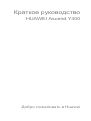 1
1
-
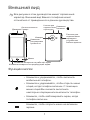 2
2
-
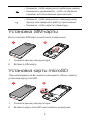 3
3
-
 4
4
-
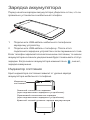 5
5
-
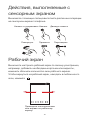 6
6
-
 7
7
-
 8
8
-
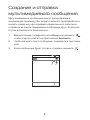 9
9
-
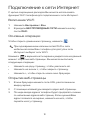 10
10
-
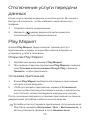 11
11
-
 12
12
-
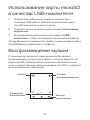 13
13
-
 14
14
-
 15
15
-
 16
16
-
 17
17
-
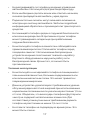 18
18
-
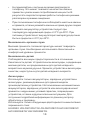 19
19
-
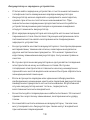 20
20
-
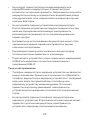 21
21
-
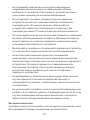 22
22
-
 23
23
-
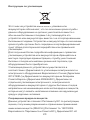 24
24
-
 25
25
-
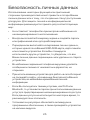 26
26
-
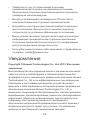 27
27
-
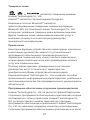 28
28
-
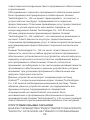 29
29
-
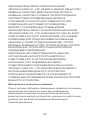 30
30
-
 31
31
-
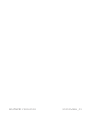 32
32
Huawei Y300 Black Руководство пользователя
- Тип
- Руководство пользователя
- Это руководство также подходит для
Задайте вопрос, и я найду ответ в документе
Поиск информации в документе стал проще с помощью ИИ
Похожие модели бренда
-
Huawei Honor Pro U8950 Black Руководство пользователя
-
Huawei Honor U8860 Black Руководство пользователя
-
Huawei Ascend D1 U9500 Black Руководство пользователя
-
Huawei Ascend G300 Black Руководство пользователя
-
Huawei G500 Pro U8836D Руководство пользователя
-
Huawei P1 U9200 Black Руководство пользователя
-
Huawei G330 Dark Grey Руководство пользователя
-
Huawei P1 XL Black Руководство пользователя
-
Huawei Ascend Mate White Руководство пользователя